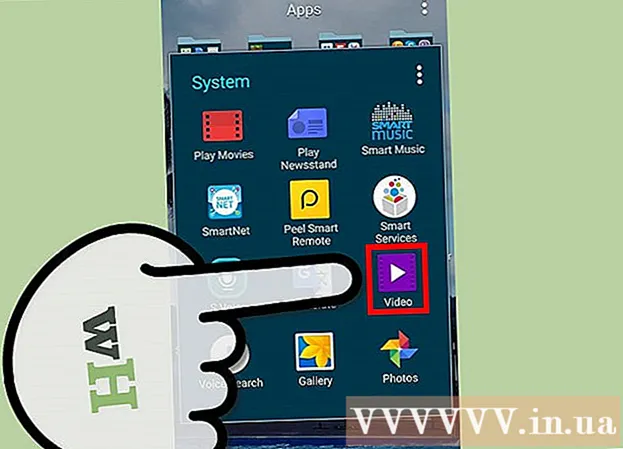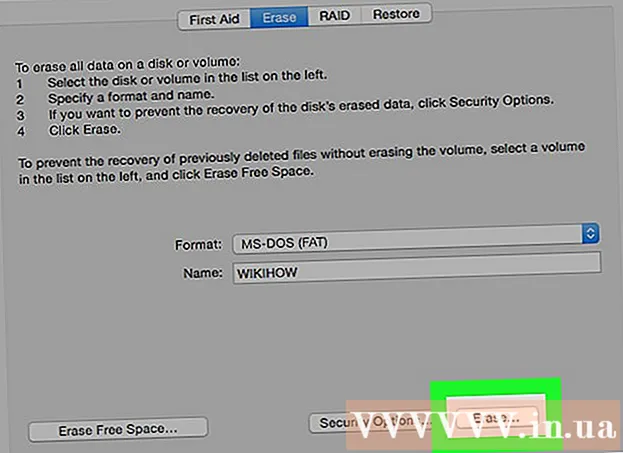Údar:
Randy Alexander
Dáta An Chruthaithe:
26 Mí Aibreáin 2021
An Dáta Nuashonraithe:
1 Iúil 2024

Ábhar
Taispeánann an leathanach wikiHow seo conas spam a mharcáil agus a bhac, ar a dtugtar "spam" ar shuíomh Gréasáin Microsoft Outlook freisin. Ar an drochuair, ní féidir leat an teachtaireacht "spam" a mharcáil nó do shocruithe spam a chur in eagar ón aip soghluaiste Outlook.
Céimeanna
Modh 1 de 2: Marcáil spam
Oscail Suíomh Gréasáin Outlook. Osclóidh sé seo an bosca isteach má tá tú sínithe isteach in Outlook cheana féin.
- Mura bhfuil tú logáilte isteach, sconna Sínigh isteach (Logáil isteach), iontráil an seoladh ríomhphoist (nó uimhir theileafóin) agus pasfhocal agus cliceáil Logáil isteach.

Cliceáil an ticbhosca ar thaobh na láimhe clé de r-phost. Is é an bosca bán é sa chúinne ar chlé barr an réamhamharc ríomhphoist. Seo go díreach an ríomhphost atá beartaithe agat a mharcáil mar thurscar.
Cliceáil Junk (Dramhaíl). Tá an cnaipe seo sa tsraith roghanna os cionn bhosca poist Outlook, ar thaobh na láimhe deise den fhillteán Cartlann (Stóráil). Leanfaidh an cnaipe seo, nuair a chliceálfar air, chun na ríomhphoist roghnaithe a bhogadh go dtí an fillteán "Junk".

Cliceáil ar dheis (ríomhaire pearsanta) nó cliceáil dhá mhéar (Mac) san fhillteán "Bruscar". Tá an mhír seo ar thaobh na láimhe clé den leathanach Outlook.
Cliceáil Fillteán folamh (Fillteán folamh). Feicfidh tú an rogha seo ar an pop-up.

Brúigh Ceart go leor. Ní ríomhphoist junk an fillteán Junk a thuilleadh agus marcálfar seoltóir na ríomhphoist roghnaithe mar fhaighteoirí turscair. fógra
Modh 2 de 2: Athraigh socruithe blocála
Oscail Suíomh Gréasáin Outlook. Osclóidh sé seo an bosca isteach má tá tú sínithe isteach in Outlook cheana féin.
- Mura bhfuil tú logáilte isteach, sconna Sínigh isteach (Logáil isteach), iontráil an seoladh ríomhphoist (nó uimhir theileafóin) agus pasfhocal agus cliceáil Logáil isteach.
Brúigh ⚙️. Tá an rogha seo sa chúinne uachtarach ar dheis den leathanach Outlook.
Brúigh Roghanna (Rogha). Tá an mhír seo ag bun an roghchláir anuas faoi dheilbhín na bhfearas Socruithe.
Brúigh Dramhphost (Spam). Tá an rogha seo i lár na láimhe clé den leathanach. Leathnóidh sé seo an ceanntásc "Spam" chun a roghanna a thaispeáint.
- Má tá roinnt roghanna fleasc faoi bhun an earra Dramhphost (Turscar), scipeáil an chéim seo.
Cliceáil Scagairí agus tuairisciú (Scagairí agus tuarascálacha). Is é seo an ceathrú rogha agus an rogha deiridh faoin gceannteideal "Spam".
Cliceáil an ciorcal ar thaobh na láimhe clé de Eisiach (Monaplacht). Tá an rogha seo faoi bhun an cheannteidil "Roghnaigh scagaire ríomhphoist junk" gar do bharr an leathanaigh. Cuirfidh sé seo cosc ar aon teachtaireachtaí nach bhfuil ar an liosta teagmhálaithe, seoltaí ríomhphoist a ceadaíodh roimhe seo, agus fógraí sceidealta a bheith sa bhosca isteach.
Brúigh Sábháil (Sábháil). Tá an cnaipe seo suite os cionn an cheannteidil "Scagairí agus Tuairiscithe" ag barr an leathanaigh seo. Ba cheart go bhfeicfeá laghdú suntasach ar líon na ríomhphoist spam i do bhosca isteach ón bpointe seo ar aghaidh. fógra
Comhairle
- Is féidir leat (agus ba cheart duit) an fillteán Junk a sheiceáil ó am go ham le haghaidh ríomhphoist bhailí atá fós á mharcáil mar thurscar ag do shocruithe blocála.
Rabhadh
- Má chasann tú ar an rogha "Eisiach" chun r-phost a chosc, déan cinnte go bhfuil teagmhálacha tábhachtacha curtha le do theagmhálaithe sula dteastaíonn uait ríomhphoist a fháil uathu (nó seiceáil an fillteán Junk).